10 façons d'accélérer les téléchargements torrent
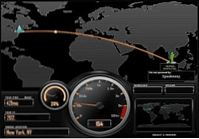
Imaginez être sur l’autobahn avec l’accélérateur abaissé et vous réalisez alors que vous conduisez une voiture en ruine. La situation n'est pas si rare sur l'autoroute de l'information aussi.
Les utilisateurs de Torrent attesteraient du fait que nous consacrons la moitié de notre temps à la recherche de torrents «sains» et l’autre moitié au téléchargement (et à un peu de téléchargement) à la vitesse maximale. Le premier est obligatoire; ce dernier est heureusement dans le domaine de peaufiner.
Si vous pensez que vos vitesses de téléchargement torrent pourraient être améliorées, continuez à lire. Vous trouverez ci-dessous quelques conseils pour accélérer le téléchargement. Et si vous êtes nouveau sur Torrenting, n'oubliez pas de consulter le guide officiel MUO Torrent.
Votre fournisseur de services Internet est le point de départ
Vérifiez les vitesses maximales de téléchargement et d'envoi autorisées par votre fournisseur d'accès. La plupart des FAI ont des largeurs de bande spécifiques pour les téléchargements et les téléchargements. De toute évidence, votre vitesse de téléchargement torrent ne dépassera pas le plafond fixé par le FAI. Passez à Speed.io pour tester la vitesse du large bande et cet article de Tina sur les moyens d’accroître votre vitesse de connexion. Augmenter la vitesse de votre connexion Internet. Augmenter la vitesse de votre connexion Internet. En savoir plus. Il existe de nombreux autres testeurs de bande passante, comme DSLReports, inclus dans le test de vitesse dans uTorrent.
Choisir le bon client BitTorrent
Utilisez les meilleurs clients comme uTorrent, Vuze ou le client BitTorrent lui-même. Wikipédia répertorie environ 51 d’entre eux prenant en charge le protocole BitTorrent. Le choix du client utilisé doit toujours être mis à jour à la dernière version. Les captures d'écran ici représentent uTorrent. Les paramètres doivent également être configurables pour les autres clients. Les utilisateurs de Mac devraient également consulter notre Transmission vs Transmission uTorrent vs uTorrent [Mac uniquement] Transmission vs uTorrent [Mac seulement] Lire plus post
Choisissez des graines et des pairs sains
Un pair est tout ordinateur participant au téléchargement et au téléchargement d’un fichier torrent. Une graine (ou un graine) est une personne qui possède une copie complète du fichier partagée sur le réseau torrent. Une sangsue (ou un leher) est la personne qui n'a pas encore le fichier complet mais qui a rejoint le réseau pour le télécharger. Un leher devient un seeder quand il télécharge le fichier entier et le partage ensuite sur le réseau.

Pour les vitesses de torrent élevées, le meilleur choix est le nombre. Plus le nombre de semoirs est élevé, plus le torrent est en santé et meilleures sont les chances d'obtenir des vitesses plus élevées. La règle générale veut que vous choisissiez les fichiers torrent avec un grand nombre de sources et de préférence un nombre inférieur de leechers, c’est-à-dire un rapport plus élevé.
Passez à travers le pare-feu
Les pare-feu peuvent bloquer toutes les connexions BitTorrent entrantes qui passent. Pour garantir le contraire, un pare-feu doit être configuré manuellement pour accepter les connexions et le laisser passer par le client. Windows XP a le pare-feu Windows. Configurez le pare-feu installé pour accepter les connexions en vérifiant le client BitTorrent dans la liste des permis i.e. Options - Préférences - Connexion - vérifier Ajouter uTorrent au pare-feu Windows. Aussi, vérifiez la Exception du pare-feu Windows (si vous le laissez activé) dans votre client aussi. Il n'est pas recommandé de fermer le pare-feu car cela laisse l'ordinateur vulnérable aux attaques..

Remarque: Si l’ordinateur domestique est derrière un routeur, vous devez également le configurer via la fonction appelée Port Range Forwarding pour activer le trafic torrent. La documentation du routeur doit contenir des informations spécifiques à ce sujet..
Limitez votre taux de téléchargement
Un réseau peer to peer est une question de partage, mais un taux de téléchargement illimité affecte également le taux de téléchargement. À l'aide des tests de vitesse, déterminez votre vitesse de téléchargement maximale, puis définissez le taux de téléchargement de votre client (taux de téléchargement global dans uTorrent) à environ 80% de votre vitesse de téléchargement maximale. Vous pouvez également essayer de varier vos vitesses de téléchargement - maintenez-le élevé au début, puis réduisez-le progressivement vers le milieu du téléchargement..
Note: Attention aux unités de vitesse - cela peut être donné en kilobits par seconde (kb / sec) ou kilooctets par seconde (Ko / sec). 1 kilo-octet = 8 kilobits
Aller à un autre port
Le port par défaut pour le protocole BitTorrent est n'importe quel numéro de port. 6881-6999. Les FAI freinent le trafic sur ces ports car le partage BitTorrent implique une utilisation importante de la bande passante. Il est facile de configurer un autre port dans votre client torrent. Utilisez un certain nombre ci-dessus 10000 pour contourner les FAI et éviter les problèmes avec d’autres applications. Par défaut, le port uTorrent est randomisé à chaque démarrage. Définissez un port spécifique en n’activant pas le Randomize Port réglage.
Augmenter le nombre de connexions max demi ouvertes TCP
Cette figure spécifie le nombre de connexions qu'un client torrent doit tenter d'établir simultanément à un moment donné. Windows XP avec Service Pack 2 (SP2) ou une version plus récente, limite la valeur par défaut à 10 pour empêcher la multiplication de virus. Mais c’est dommage pour les vitesses de torrents, car les torrents ont également besoin d’un grand nombre de connexions simultanées..
Un patch est disponible depuis un moment chez LvlLord, qui modifie la TCPIP.sys fichier dans Windows pour permettre un nombre plus élevé de connexions TCP.

Après avoir exécuté le correctif, vous devez définir le nombre de connexions dans votre client torrent. Par exemple, dans uTorrent, allez à Options - Préférences - Avancées - net.max_halfopen. Définissez un nombre compris entre 50 et 100. Mais voyez que net.max_halfopen est défini inférieur que la valeur définie dans TCPIP.SYS. Toujours vérifier s'il est toujours corrigé car les mises à jour de Windows le remplacent parfois.

Expérience avec le cryptage de protocole
Certains FAI aiment se comporter comme des grands frères et restreignent la bande passante pour les protocoles P2P. Le cryptage de protocole dans la plupart des clients torrent aide à remplacer cette mise en forme de la bande passante. Activer le cryptage du protocole sortant et cocher Autoriser les connexions héritées entrantes.

Avec le cryptage de protocole, les fournisseurs de services Internet trouvent qu'il est difficile, voire impossible, de détecter que le trafic provient de BitTorrent. Expérimentez avec les options activées, désactivées et forcées car vous pourriez obtenir de meilleures vitesses avec le cryptage désactivé. Le non-cryptage rend une connexion torrent compatible avec une personne qui n'utilise pas le cryptage mais rend le torrent détectable par un fournisseur de services Internet avec une stratégie de limitation de bande passante..
Bande passante et connexions
Les options de paramètres de votre client BitTorrent vous permettront de saisir des chiffres pour ““
Nombre maximum global de connexions donne le nombre maximal de connexions qu'un client BitTorrent peut établir pour tout échange P2P. Régler ceci trop haut ne signifie PAS que les vitesses sont plus élevées. Une valeur trop élevée occuperait une largeur de bande inutile et un chiffre trop bas manquerait à ses pairs. Pour ma connexion à 256 kbps, j’ai un réglage de 130.
Nombre maximum de pairs connectés par torrent donne le nombre maximal de pairs auxquels un client BitTorrent peut se connecter pour tout échange P2P. Expérimentez en plaçant ce nombre près des pairs disponibles pour un torrent particulier. Pour ma connexion à 256 kbps, j'ai un paramètre par défaut de 70.
Nombre d'emplacements de téléchargement par torrent donne le nombre maximal de pairs qu'un client BitTorrent chargera pour tout échange P2P. Un réglage bas peut affecter les téléchargements. Pour ma connexion 256kbps, j'ai un réglage de 3.

uTorrent a un guide de vitesse qui calcule facilement les chiffres pour une connexion particulière.
Un peu de bon sens
La plupart des clients BitTorrent nous permettent d'afficher les fichiers individuels d'un téléchargement. Vous pouvez désactiver de manière sélective le téléchargement de fichiers que vous ne jugez pas nécessaires.
Familiarisez-vous avec les paramètres de personnalisation de votre client particulier disponibles dans les fichiers d'aide ou sur le site Web FAQ.
Quelques ressources utiles:
Guide de l'utilisateur BitTorrent
FAQ uTorrent
Vuze FAQ
Si votre connexion Torrent ne fonctionne pas du tout, vous voudrez peut-être examiner certaines manières de contourner le blocage de la connexion Torrent..
Optimiser la vitesse des téléchargements torrent nécessite beaucoup d'essais et d'erreurs et un peu de patience. Avez-vous des conseils pour accélérer la vitesse de téléchargement torrent? Avez-vous essayé avec succès? Nous pourrions peut-être mettre un peu de vent sous les ailes avec vos commentaires.
Explorer plus sur: BitTorrent, ISP, .


